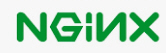SSL Certificate ราคาพิเศษลด 5% - 75% จากราคา Vendor Direct Pricing สั่งซื้อวันนี้รับส่วนลดเพิ่มอีก 5% - 10%
ฟรี เครื่องมือตรวจสอบ SSL Certificate สำหรับลูกค้าและผู้สนใจทั่วไป
Updated 20/09/2024 - ขอแนะนำ 2 บริการใหม่ SSL Live Search ค้นหา SSL Certificate ด้วยคีย์เวิร์ด
และ SSL Wizard ตัวช่วยในการเลือก SSL Certificate ให้เหมาะสมกับการใช้งานของท่าน
Home/Index
What is a HTTPS
Moving HTTP to HTTPS
SSL Wizard
CSR & Private Key Gen.
Certificate Key Matcher
SSL Converter
SSL Installation
SSL Install Checker 1
SSL Install Checker 2
Secure Site Seal
CSR Decoder
SSL Decoder
Why No Padlock
Expiry Monitor
CAA Record Gen.
HTTP Header Check
Website CP Checker
Approver Email Checker
Server Checker (Deep Analysis)
Check SSL/TLS Capabilities of Your Browser
SSL Live Search
Buy SSL Certificate
Domain Validation
SSL Installation Manual
ขั้นตอนการเปลี่ยนจากเว็บไซต์ http มาใช้ https นั้น ขั้นตอนที่สำคัญที่สุดคือการสั่งซื้อ SSL Certificate โดยเลือกประเภทของ Certificate ให้เหมาะสม หลังจากสั่งซื้อแล้ว ยังมีขั้นตอนดังต่อไปนี้ ขั้นตอนการสร้าง CSR เพื่อจัดส่งให้ตัวแทนจำหน่ายนำไปออก Certificate, การยืนยันความเป็นเจ้าของโดเมนเนม, การจัดส่งเอกสารต่างๆ (เฉพาะ Certificate ประเภทOV/EV ต้องใช้เอกสาร) หลังจากนั้นจึงจะได้รับ Certificate เมื่อได้รับแล้ว ก็มีขั้นตอนการติดตั้ง ดังต่อไปนี้
วิธีการจําแนกชนิดของใบรับรอง Certificateก่อนติดตั้ง SSL Certificate ขอแนะนำให้ท่านทำความรู้จักกับชนิดของไฟล์ Certificate ก่อน  | ||
วิธีติดตั้ง SSL Certificte สำหรับเว็บไซต์ที่มี Control Panel | ||
เครื่องมือตรวจสอบว่าเว็บไซต์ของท่านใช้ Control Panel อะไร (DirectAdmn/Plesk/cPanel) | ||
 |
How to Generate CSR & Install the Certificate on DirectAdmn - HTML Manual (TH) How to Generate CSR & Install the Certificate on DirectAdmn - VDO Clip (EN) |
|
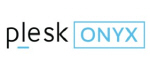 |
How Generate CSR & Install Certificate on Plesk - HTML Manual (TH) How to Generate CSR & Install the Certificate on Plesk - VDO Clip (EN) |
|
 |
How to Install the Certificate on cPanel - HTML Manual (EN) Generate a CSR for your SSL - HTML Manual (EN) Generate Private Key - HTML Manual (EN) Install the Certificate - HTML Manual (EN) Select the SSL certificate to use - HTML Manual (EN) How to Install the Certificate on cPanel - VDO Clip (EN) |
|
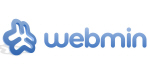 |
How Generate CSR & Private Key on webmin Control Panel How to Install the Certificate on webmin Control Panel |
|
วิธีติดตั้ง SSL Certificate แยกตาม Certificate Authority | ||
 |
RapidSSL Certificate - All Server Type (Windows IIS, Exchange, etc.) RapidSSL SSL Certificate Installation Manual for Apache |
|
 | Certum Certificate - All Server Type (Windows IIS, Exchange, etc.) | |
 |
AlphaSSL Certificate - All Server Type (Windows IIS, Exchange, etc.) AlphaSSL SSL Certificate Installation Manual for Apache |
|
 |
Comodo, Positive, Essential, Instant, Enterprise - All Server Type (Windows IIS, Exchange, etc.) Comodo SSL Certificate Installation Manual for Apache |
|
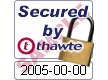 |
Thawte Certificate - All Server Type (Windows IIS, Exchange, etc.) Thawte SSL Certificate Installation Manual for Apache | |
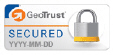 |
GeoTrust Certificate - All Server Type (Windows IIS, Exchange, etc.) GeoTrust SSL Certificate Installation Manual for Apache (QuickSSL Premium) GeoTrust SSL Certificate Installation Manual for Apache (True BusinessID, Enterprise SSL and Wildcard) |
|
 |
GlobalSign Certificate - All Server Type (Windows IIS, Exchange, etc.) GlobalSign SSL Certificate Installation Manual for Apache |
|
 |
Symantec Certificate - All Server Type (Windows IIS, Exchange, etc.) Symantec SSL Certificate Installation Manual for Apache |
|
การนำ SSL Certificate จาก Windows ไปติดตั้งบน Linux | ||
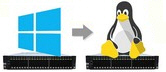 |
ดูขั้นตอนการ Export SSL Certificate จาก IIS ได้ที่ลิงค์นี้ Exporting SSL certificates from Windows to Linux
|
|
การนำ SSL Certificate จาก Linux ไปติดตั้งบน Windows | ||
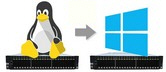 |
ในกรณีที่ท่านติดตั้ง SSL Certificate บน Linux Server แล้ว หากต้องการนำ SSL Certificate ไปติดตั้งบน Window Server ด้วย ให้ทำตามขั้นตอนดังต่อไปนี้
|
|
SSL-Tools.In.Th Power by Siamecohost.Com
ขอแนะนำ SSL.Siamecohost.Ccm จำหน่าย SSL Certificate ใบรับรองความปลอดภัยอิเล็กทรอนิกส์ ราคาไม่แพง